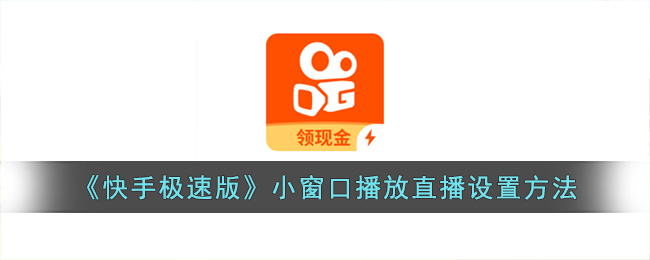《画世界pro》修改透视颜色方法, 在使用绘画世界pro进行创作时,有朋友想修改透视色,但是不知道这个功能设置在哪里。下面小编就为大家带来如何修改绘画世界pro的透视色的介绍。如果你不知道如何得到它,你可以和边肖一起学习!
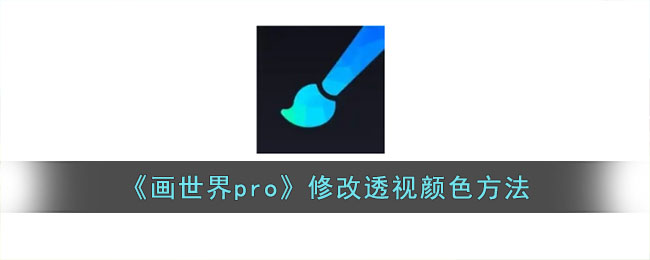
:
画世界pro怎么改透视颜色?
1.打开绘画世界Pro的主页,点击画布页面。

2.然后单击画布页右下角的工具。
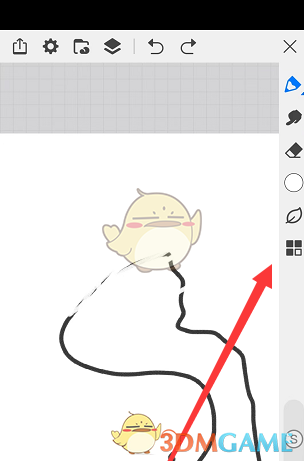
3.单击工具页面底部的透视图。
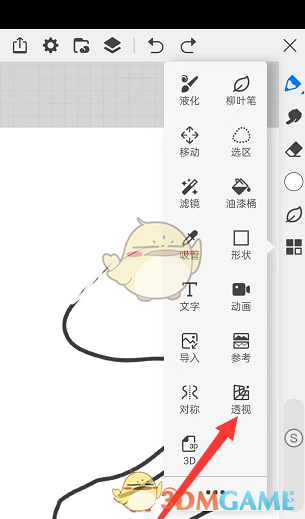
4.单击透视图页面下方的颜色。
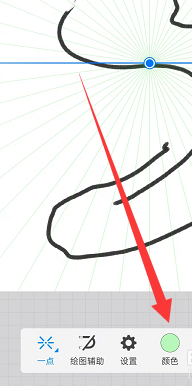
5.最后在弹出的颜色页面中点击选择自己喜欢的颜色。

以上就是小编带来的画世界pro怎么改透视颜色?修改透视颜色方法,更多相关资讯教程,请关注3DM手游网。
《画世界pro》修改透视颜色方法,以上就是本文为您收集整理的《画世界pro》修改透视颜色方法最新内容,希望能帮到您!更多相关内容欢迎关注。